Photoshop'ta Arka Planı Kaldırmadan Metin Nasıl Kaldırılır
Photoshop'un kullanımı, mevcut araçların çok sayıda olması nedeniyle zor olabilir. Bir kere, her türlü düzenlemeyi yapmanın çeşitli yolları var! Kuşkusuz, bu enstrüman çeşitli bağlamlarda çok fazla iş yapabilir. Pek çok editörün fotoğraflarına metin, logo ve filigran eklemek için Photoshop kullanmasının nedeni budur. Photoshop kullanan bu kadar çok editörün neden olduğuna hiç şüphe yok. Bazı durumlarda, resimde gösterilen metni silmeniz gerekebilir, bu durumda orijinaline ihtiyacınız olacaktır. İyi bir şey, Photoshop da bunu yapabilir! Harika, değil mi? Bu blog yazısı nasıl yapılacağını gösterecek Photoshop bir görüntüden metni kaldırır.
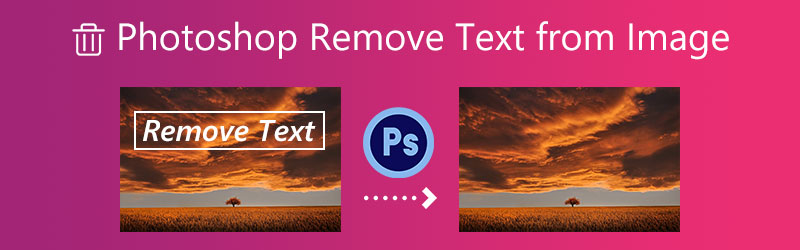

Bölüm 1. Photoshop'ta Görüntüden Metin Nasıl Kaldırılır
Aşama 1: Photoshop'u başlatın ve fotoğraflarınıza programın kontrol panelinden erişin. Bir sonraki adım, belirli bir resmi çoğaltmaktır. Herhangi bir şeyi kopyalarken amaç, orijinali değiştirmeden çoğaltmaktır. Bunu yaparsanız tehlikeye maruz kalma durumunuzu azaltmış olursunuz. Windows'ta, düğmesine basarak kopyalayabilirsiniz. Ctrl + J; Mac'te, kullanmanız gerekir Komut + J.
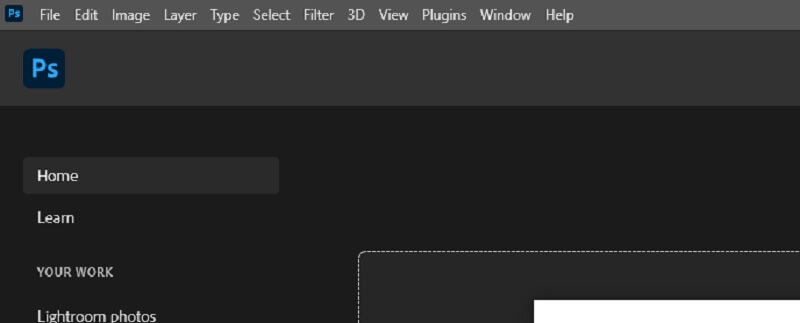
Adım 2: Katmanlar paneli. Aynı resme sahip iki katman görünür. Orijinal resim arka plan katmanı olur. Kopya, Katman 1 olarak kalır. Bilge olmak. Aksi takdirde katmanlar karışabilir. Katmanı, metin kaldırma veya metin silindi olarak yeniden adlandırın.
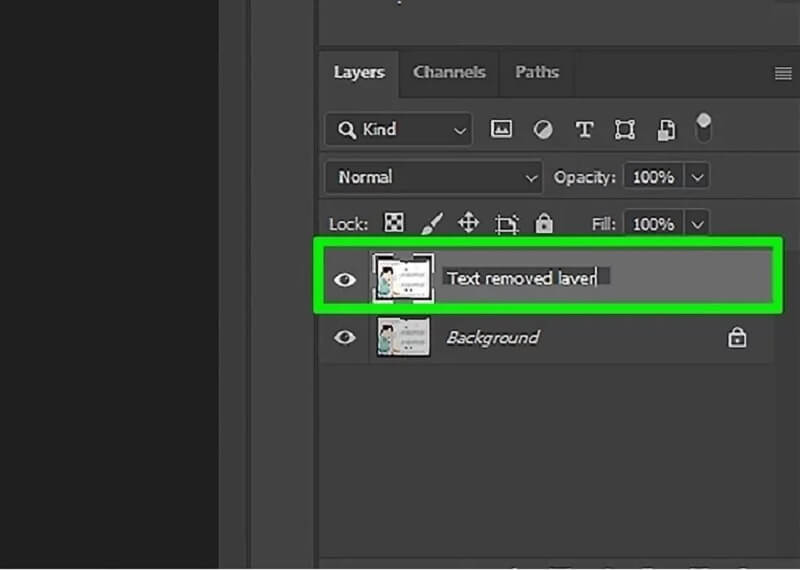
Seçiniz Kement araç çubuğundan. Sol taraftaki Photoshop araç çubuğu. bu Kement araç sembolü seçildiğinde siyah bir işaretçi ile görünür. İmleçle metnin kenarına yakın bir yere tıklayın. Aracı kullanarak metni anahat üzerine sürükleyin. İnce kenarlı tutun. Metin kaldırıldıktan sonra Photoshop'un arka planı birleştirmesine yardımcı olur.
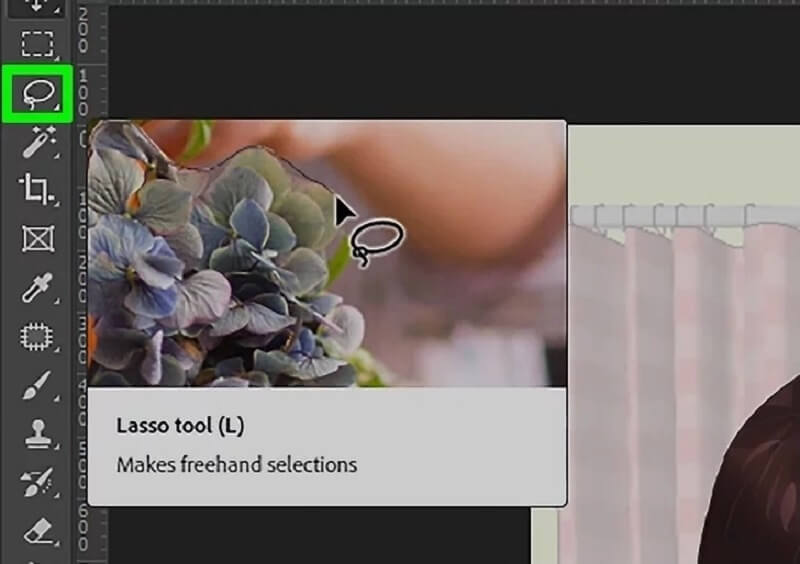
Aşama 3: Metnin ana hatlarını belirlemek için Kement aracını kullandığınıza göre, artık onu silebilirsiniz. Üzerinde Düzenle menü, tıklayın Düzenle. öğesini seçerek açılır menüden yararlanın. Doldurmak. Diğer tarafta, sadece vurabilirsin Üst Karakter + F5 kısayolu etkinleştirmek için göreceksin Doldurmak panel bir veya iki dakika içinde açılır. Açılır kutuda, İçeriğe Duyarlı Dolgu. Metni silmek için tıklayın tamam, gerisini yapacak. Biraz zaman verirseniz Photoshop boşluğu dolduracaktır.
Son olarak, resmin yanındaki kutunun işaretini kaldırın. presleme Ctrl + D bunu başarmanıza izin verecektir. Bundan sonra, resmi kaydetmek isteyeceksiniz. Photoshop, metni görüntünüzden hızlı ve kolay bir şekilde silebilir.
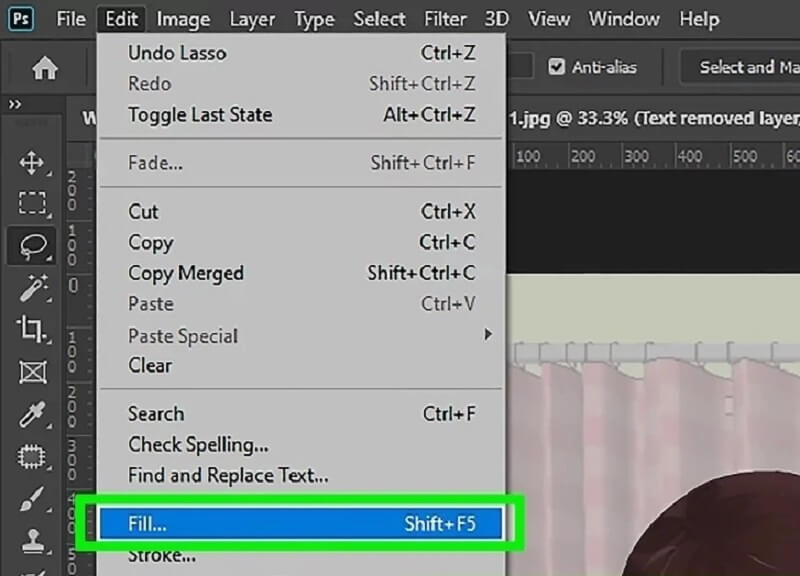
Bölüm 2. Çevrimiçi Bir Görüntüden Metin Nasıl Kaldırılır
1. Vidmore
Photoshop kullanmadan bir fotoğraftan nasıl metin çıkarılacağını öğrenmekle ilgileniyorsanız, çevrimiçi olarak sunulan araçlara güvenebilirsiniz. Çevrimiçi olarak sunulan çok çeşitli filigran sökücüler vardır. Vidmore Ücretsiz Çevrimiçi Filigran Sökücü en kullanıcı dostu olmak. Bir masaüstü bilgisayarda kullanabileceğiniz diğer filigran sökücü, çevrimiçi olup onun yerine kullanabileceğiniz bu filigran sökücüye eşdeğerdir. Bunun dışında başka bir işlevi yerine getirmez. Fotoğrafın üzerine konulan filigran, bu uygulama yardımıyla oldukça etkili bir şekilde kaldırılabilir. Ancak, benim için erişilebilir olanlar için en iyi seçenek değil. Çevrimiçi araç, kullanıcılara hiçbir ek ücret ödemeden sunulmaktadır.
Öte yandan, sınırlı sayıda farklı fotoğraf formatına sahiptir. Farklı bir biçimde kaydedilmiş bir görüntüden filigranı kaldırmak istediğinizi varsayalım. Bu durumda, bu aracın bu formatla uyumlu olup olmadığını belirlemeniz gerekecektir.
Aşama 1: Tarayıcınızda oturum açmış durumdayken web sayfasını arayarak çevrimiçi uygulamayı kullanmaya başlayın. Bundan sonra, yazan düğmeyi tıklayın Fotoğraf yükleniyor veya görüntü dosyasını bu alana sürükleyin ve oraya yerleştirin.
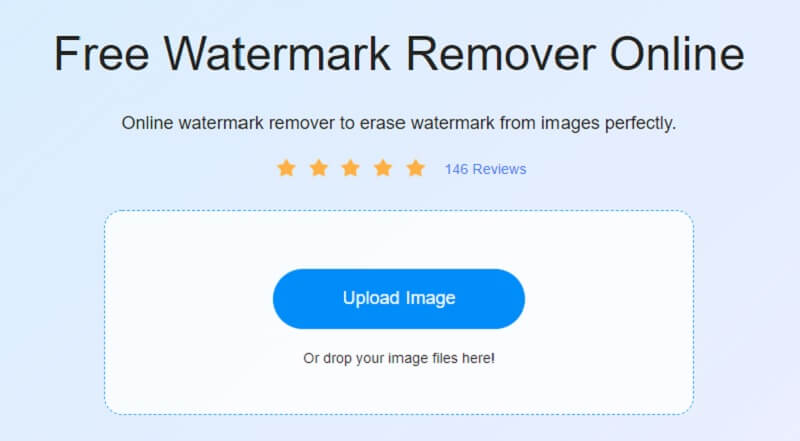
Adım 2: Resmi ekledikten sonra üzerine yerleştirilmiş filigranı kaldırın. Çeşitli işletim sistemlerine sahip çok sayıda ücretsiz ve uyumlu yazılım vardır. Filigran, sunum için önemli bir dikkat noktası olarak hizmet etmelidir. Filigranı seçtikten sonra onu seçin ve Kaldırmak buton.
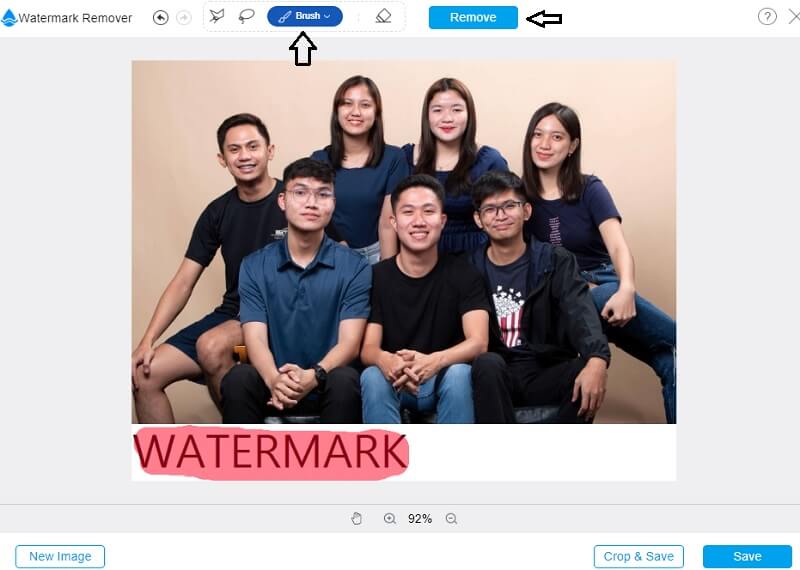
Aşama 3: Seç Kayıt etmek etiketli Dosya kutusundaki Dosya kelimesinin yanındaki oku tıkladığınızda görünen seçenekten. Sonucun bilgisayarınızda saklanmasına neden olur. Görüntüyü yakalamaya başlamadan önce bile, kendini bilgisayarınızın sabit diskinde belirttiğiniz konuma otomatik olarak kaydeder.
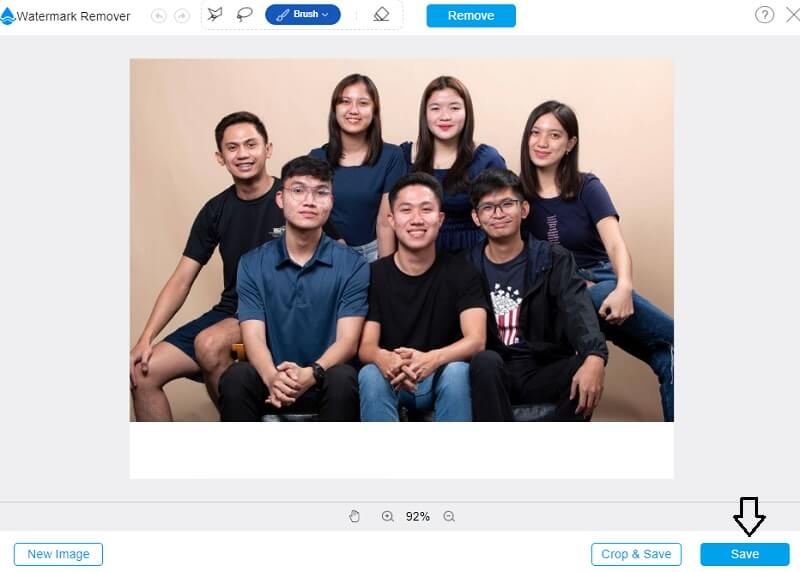
2. Apowersoft Çevrimiçi Filigran Sökücü
Apowersoft tarafından geliştirilen çok çeşitli çevrimiçi araçlara ve çözümlere erişebilirsiniz; yine de çıktının kalitesinin yüksek olacağı garanti edilmez. Enstrümanın kullanımı basittir. Fotoğrafınızı kendi sistemine göndermenizi istiyor, ardından bir editöre gönderileceksiniz. Herhangi bir şeyi silme işlemi, kutulara dayalı bir yöntem kullanılarak gerçekleştirilir. Bir filigranı gizlemek için yeni kutular oluşturabileceğinizi, var olanları yeniden düzenleyebileceğinizi veya mevcut olanların görünümünü değiştirebileceğinizi belirtir. Prosedürün kalan adımları Apowersoft tarafından halledilecektir. Bu adımlar, resmin filigranının hemen etrafındaki verilere dayalı olarak bölgenin doldurulmasını içerir.
Aşama 1: Apowersoft'un web sitesini kullanarak filigranı kaldırmak istediğiniz resmi bulun. Tıkla Görüntüden Filigranı Kaldır buton.
Adım 2: tıkladıktan sonra Kutu Ekle aşağıda bulunan düğme, filigranın gösterildiği resim alanına gidin.
Aşama 3: Filigranlı her resmin yanındaki kutuyu seçtikten sonra, Sil resmin altındaki düğme. Ardından görüntünün dosyanıza gitmesini bekleyin.
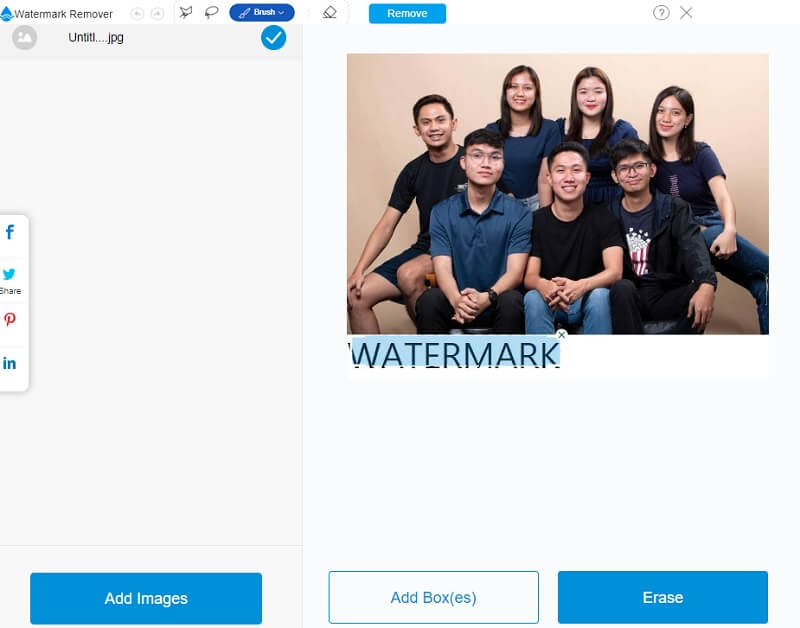
Bölüm 3. Karşılaştırma Tablosu
- Özellik
- Sınırsız bir şekilde filigran kaldırmaya izin verir.
- Filigranları kolayca kaldırır.
- Düzenleme araçları içerir.
| Photoshop | Vidmore | Apowersoft |
Bölüm 4. Photoshop'ta Görüntüden Metin Kaldırma Hakkında SSS
Photoshop kullanmanın maliyeti nedir?
Adobe Photoshop planları değişiklik gösterir. Aylık US$20.99 veya yıllık US$239.88 için Photoshop ve diğer uygulamaları içeren bir Creative Cloud Tüm Programlar veya Fotoğrafçılık paketi edinebilirsiniz.
Photoshop kullanarak videolardan metin kaldırmak mümkün müdür?
Photoshop kullanılarak video düzenleme mümkündür. Aynı zamanda çok daha fazlasını yapabilir. Ayrıca Photoshop, videoya ayarlama katmanları ve filtreler uygulamakla sınırlıdır. Görüntüler, metinler, fotoğraflar veya videolar dahil olmak üzere katmanları yığınlayabilirsiniz.
Üyeliğim iptal edilirse Photoshop'u kullanmaya devam edebilir miyim?
Aktif bir aboneliğiniz olup olmadığını görmek için durumunuzu doğrulayacak bir aboneliğiniz olmasa da program amaçlandığı gibi çalışmaya devam edecektir. Ve yapmazsanız, daha fazla işlem yapmanızı engelleyecektir.
Sonuçlar
Bir şey kesin. Photoshop görüntülerden metin kaldırabilir. Yukarıda özetlenen yöntemleri dikkatlice uyguladığınızı varsayalım. Bu durumda, düzenlemek istediğiniz fotoğraflardan metni kaldırmakta sorun yaşamayacaksınız. Photoshop'a alternatif olarak Vidmore veya Apowersoft kullanmayı düşünebilirsiniz.


